在电脑使用过程中,系统出现问题或变慢时,重新安装电脑系统是一个常见的解决方法。对于新手来说,使用U盘重新装电脑系统可能会感到困惑,本文将为大家介绍使用U盘重新装电脑系统的详细步骤和注意事项。
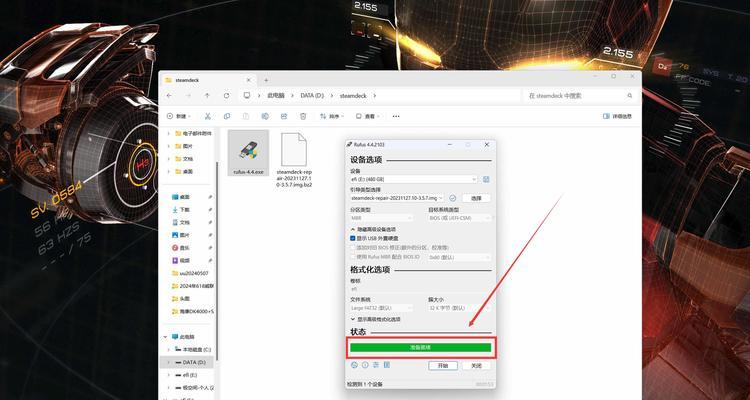
准备工作:选择合适的U盘和操作系统安装文件
1.选择容量不小于8GB的U盘,确保能够容纳所选操作系统的安装文件。
2.下载官方合法的操作系统安装文件,如Windows10官方ISO文件。

格式化U盘并制作启动盘
3.使用U盘之前,首先要格式化为FAT32文件系统,确保U盘可以被电脑识别。
4.下载并安装合适的启动盘制作工具,如Rufus。
5.打开Rufus工具,在"设备"选项中选择正确的U盘,"引导选择"选择下载的操作系统安装文件。
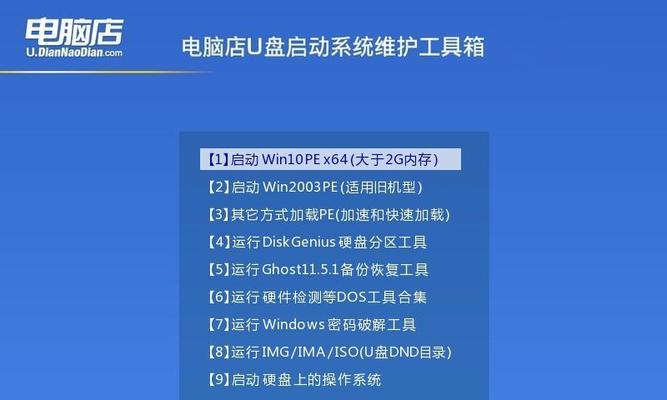
6.点击开始制作按钮,并耐心等待启动盘制作完成。
设置电脑启动项和进入BIOS设置
7.将制作好的U盘插入需要重新装系统的电脑。
8.启动电脑时,按下指定的按键进入BIOS设置,一般是Del、F2或者F12键。
9.进入BIOS设置后,找到启动选项,将U盘设为第一启动项。
10.保存并退出BIOS设置,电脑将会自动重启。
安装电脑系统
11.电脑重启后,会自动进入U盘引导界面,根据提示选择语言和安装选项。
12.点击“安装”按钮后,根据操作系统安装向导的提示进行操作,包括接受许可协议、选择安装目标等。
13.等待安装过程完成,期间可能需要重启电脑数次,根据提示进行操作即可。
14.安装完成后,根据个人需求进行系统设置和驱动程序安装。
15.重新启动电脑,现在你可以享受一个干净、流畅的新系统了。
通过本文的步骤,相信新手朋友们能够轻松地使用U盘重新安装电脑系统。在操作过程中,务必注意备份重要数据,确保U盘容量足够,并选择官方合法的操作系统安装文件。遵循正确的步骤和注意事项,重新装系统将不再是难题。希望本文能为大家提供帮助。




